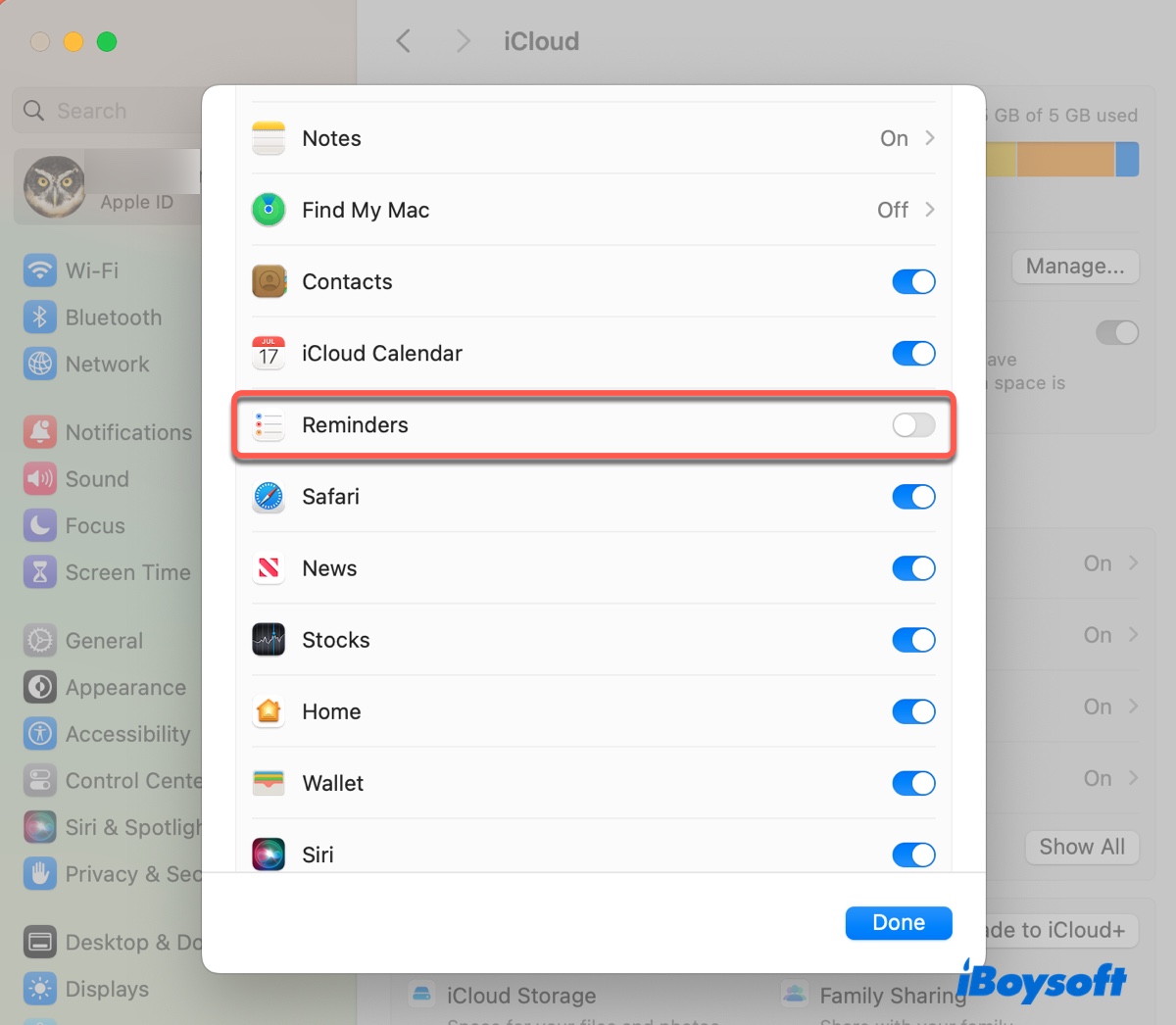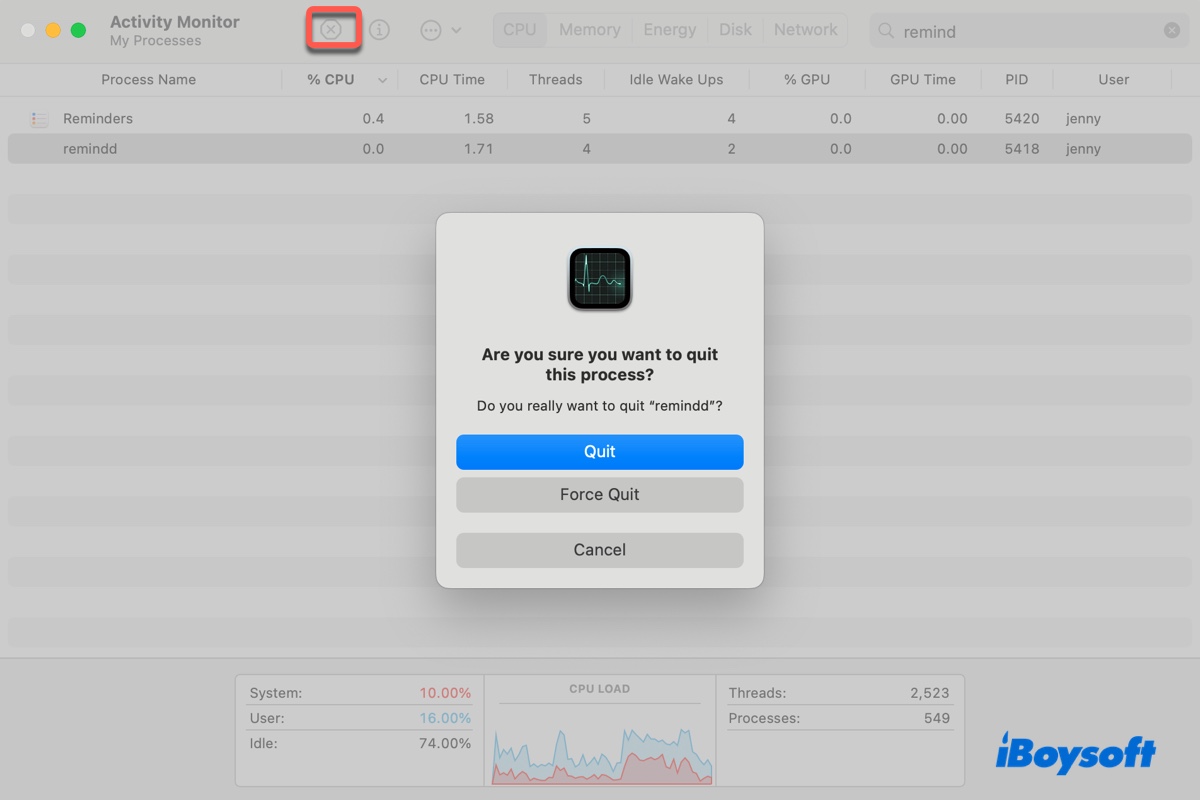Что такое Remindd на Mac
Краткое описание: В этой статье объясняется процесс напоминания в Мониторе активности и предлагаются 5 способов решения проблемы с напоминанием о высокой загрузке ЦП на Mac.
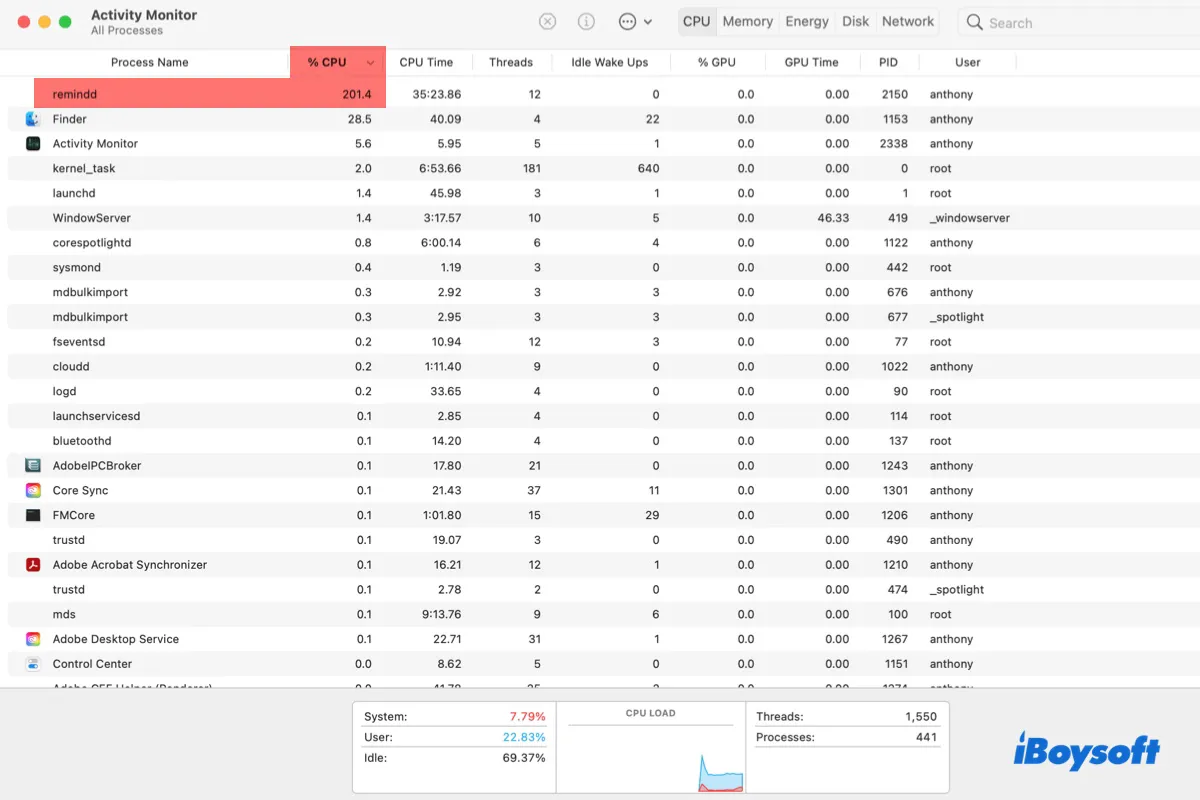
Иногда процесс с напоминанием может сильно загружать ЦП в Activity Monitor. Это может привести к тому, что ваш Mac будет работать медленно и нагреваться, а вентилятор будет издавать громкий шум. В этом посте мы поможем вам предотвратить использование слишком большого количества процессора на Mac процессом напоминания.
Что напоминается на Mac?
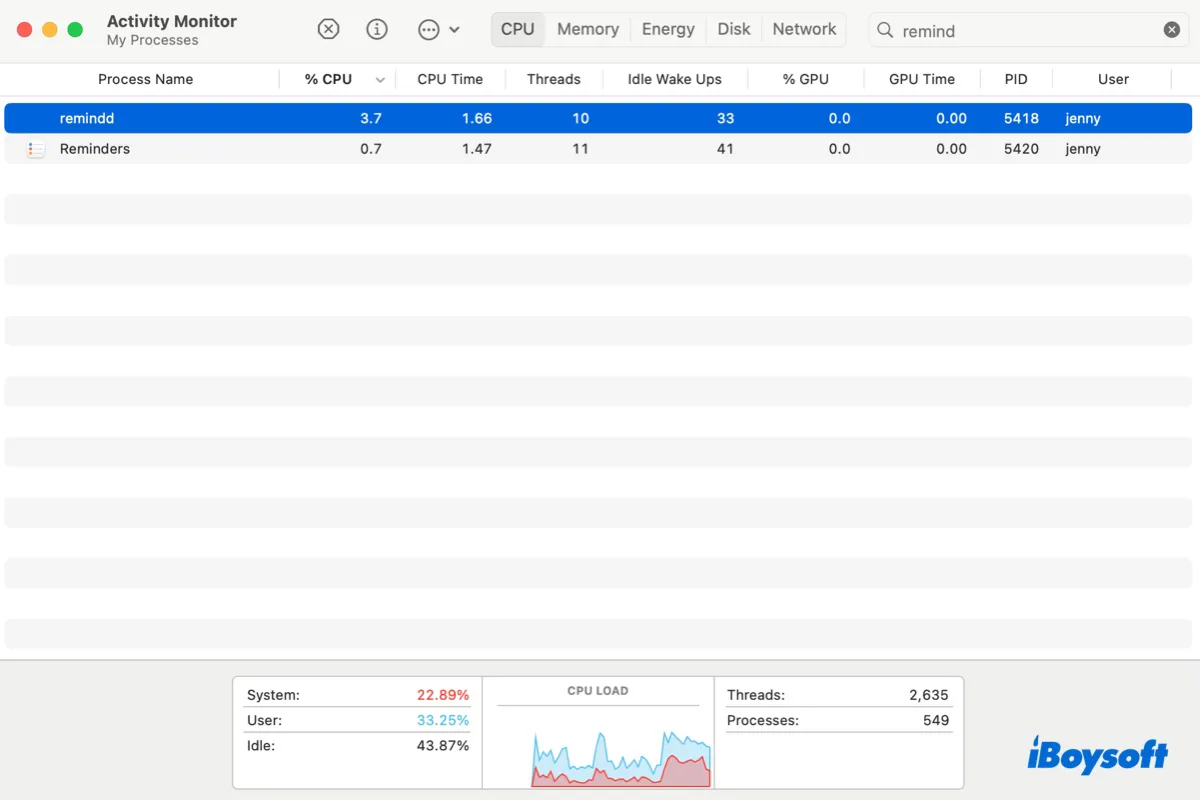
Напомнить — это фоновый процесс приложения «Напоминания». Он отвечает за управление и координацию напоминаний, например отключение уведомлений о запланированных напоминаниях, синхронизацию информации напоминаний между устройствами (если для напоминаний используется iCloud) и обеспечение актуальности напоминаний.
Помогите другим узнать о процессе напоминания на Mac, поделившись этим постом!
Как исправить напоминание о высокой загрузке процессора на Mac?
Обычно процесс с напоминанием должен использовать только минимальные системные ресурсы. Однако могут возникнуть проблемы, связанные с использованием 100% или более ЦП или памяти. Когда это произойдет, вы можете использовать следующие решения, чтобы исправить это.
Способ 1. Отключите синхронизацию с iCloud.
Одной из возможных причин высокой загрузки ЦП при напоминаниях могут быть проблемы с синхронизацией напоминаний в iCloud. Если вы включили iCloud для напоминаний, попробуйте отключить его.
- Откройте меню Apple > Системные настройки/Настройки > Apple ID.
- Нажмите iCloud.
- Отключите напоминания от использования iCloud.

- Перезагрузите свой Mac.
Способ 2: принудительное завершение с напоминанием и напоминаниями
Если напоминание продолжает увеличивать мощность процессора вашего Mac, вы можете принудительно закрыть его и приложение «Напоминания» в «Мониторе активности». Обратите внимание, что вам может потребоваться выйти из него несколько раз, чтобы он начал работать.
- Откройте Монитор активности.
- Найдите «напомнить».
- Выберите его и нажмите кнопку (x).
- Нажмите «Принудительно выйти».

- Повторите шаги с процессом «Напоминания».
Способ 3: обновить macOS
Если для вашего Mac доступно новое обновление системы, вы можете установить его, чтобы получить новые исправления ошибок и исправления безопасности, которые могут помочь вам решить проблему «напоминания о высокой загрузке ЦП».
Способ 4. Удаление напоминаний
Несмотря на ваши усилия по использованию вышеуказанных решений, иногда напоминающий процесс может продолжать поглощать мощность процессора вашего Mac. В таких случаях вы можете удалить все напоминания, чтобы избежать ситуаций, когда напоминания могут потребоваться.
Способ 5: отключить процесс напоминания в терминале
В крайнем случае, вы можете отключить напоминание, чтобы полностью исключить высокую загрузку ЦП из источника. Имейте в виду, что отключение напоминаний сделает приложение «Напоминания» непригодным для использования. Но вы всегда можете включить его снова после устранения проблемы.
Вот как можно отключить напоминание о чрезмерном использовании ЦП, отключив его:
- Отключите SIP на Mac, чтобы разрешить модификацию системных демонов.
- Откройте терминал и выполните команду ниже.launchctl unload -w /System/Library/LaunchAgents/com.apple.remindd.plist
- Снова включите SIP.
- Если вы хотите повторно включить процесс с напоминанием, выполните следующую команду:launchctl load -w /System/Library/LaunchAgents/com.apple.remindd.plist
Помогли ли вам решения избавиться от напоминаний об использовании процессора? Если да, поделитесь этим постом!